
نصب قالب وردپرس به روش کپی اینستالر
یکی از چالشهای کاربران آپلود کردن فایلهای نسبتا سنگین و چند صد مگابایتی بسته نصب آسان است. در این مقاله نصب قالب وردپرس را با استفاده از دستور کپی PHP، به شما آموزش میدهیم تا در عرض چند ثانیه دموی مورد نظر شما آماده نصب شود.
احتمالا برای شما هم پیش آمده در حین آپلود شدن بسته نصب آسان، با خطای Upload failed: undefined رو برو شده، یا زمانبر بودن آپلود فایلها شما را کلافه کرده باشد. دستور کپی در PHP یک راه حل بسیار ساده و سریع است که از طریق آن میتوانید فایلهای بسیار سنگین را در عرض چند ثانیه به هاست خود منتقل کنید.
در ویدئوی زیر با استفاده از دستور کپی، آپلود سریع و سپس نصب قالب وردپرس را به شما آموزش میدهیم.
آموزش مرحله به مرحله روش کپی اینستالر
در ادامه، روش کپی اینستالر به صورت تصویری در 4 مرحله، دریافت لینک دانلود دموی دلخواه، آپلود فایل Copy.php در هاست، ساخت پایگاه داده و در نهایت اجرای بسته نصب آسان آمده است.
1. دریافت لینک دانلود دمو
اولین قدم بدست آوردن لینک دموی مورد نظر است تا در دستور کپی استفاده شود.
- در پیشخوان کاربری راست چین و محصولات خریداری شده وارد شوید.
- قالب مورد نظر را انتخاب و در صفحه باز شده از بخش دموها، روی دکمه دانلود دموی مورد نظر کلیک کنید.
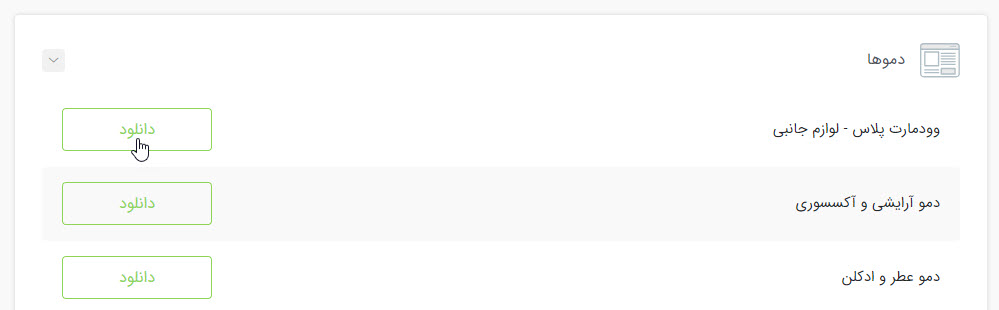 منوی کروم (
منوی کروم ( سه نقطه بالای مرورگر) را باز کرده و Download را انتخاب کنید.
سه نقطه بالای مرورگر) را باز کرده و Download را انتخاب کنید.- آدرس فایل در حال دانلود را کپی کنید.
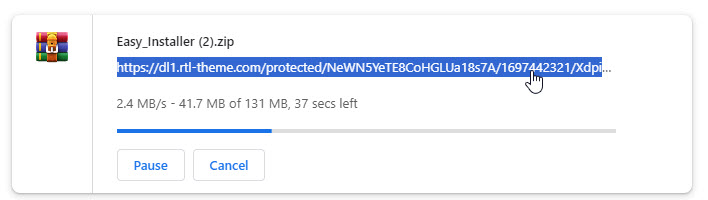
نکته: درصوتیکه بخش دموها در محصولات خریداری شده مشاهده نشد، پکیج محصول را دانلود و از حالت فشرده خارج کنید. سپس پوشه Demoes را باز کرده و آدرس دموی مورد نظر خود را از فایل متنی Demo.txt کپی کنید.
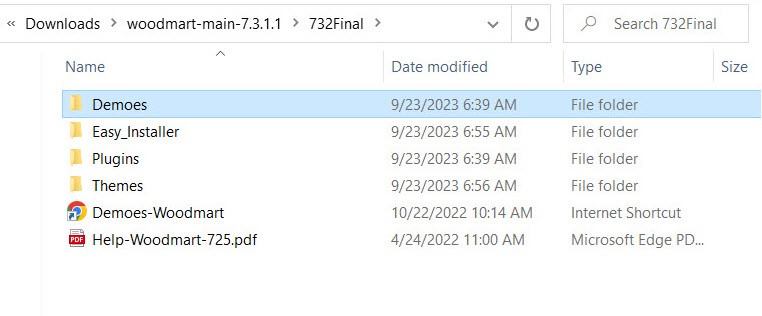
2. آپلود فایل Copy.php در هاست
-
- فایل copy.php را دانلود کنید، سپس آدرس دمو کپی شده را به جای https://www.rtl-theme.com/demo.zip در دستور copy قرار دهید. دقت کنید آدرس داخل ” ” قرار بگیرد.
<?php
copy("https://www.rtl-theme.com/demo.zip","file.zip");
?>
- وارد هاست دایرکت ادمین شده و System Info & Files (معادل File Maneger در سی پنل) را انتخاب کنید.
- سپس روی Public_Html کلیک کنید.
- گزینه آپلود را انتخاب و فایل Copy.php را بارگزاری کنید.
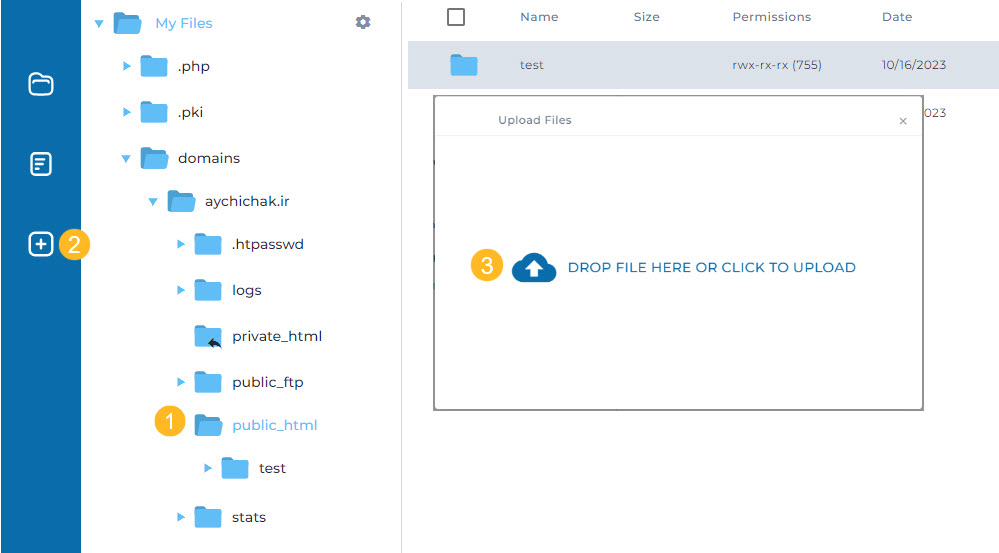
- در مرورگر https://domain.com/copy.php را وارد کنید تا دستور کپی اجرا و در کمتر از چند ثانیه فایل بسته نصبی به هاست منتقل شود.
- با راست کلیک روی File.zip و انتخاب Extract، این فایل را از حالت فشرده خارج کنید.
- روی دو فایل زیپ و installer.php راست کلیک کرده و گزینه Move را انتخاب کنید. با پاک کردن آخرین پوشه، هر دو فایل به یک مسیر بالاتر منتقل شده و مستقیما در Public_Html قرار میگیرند.
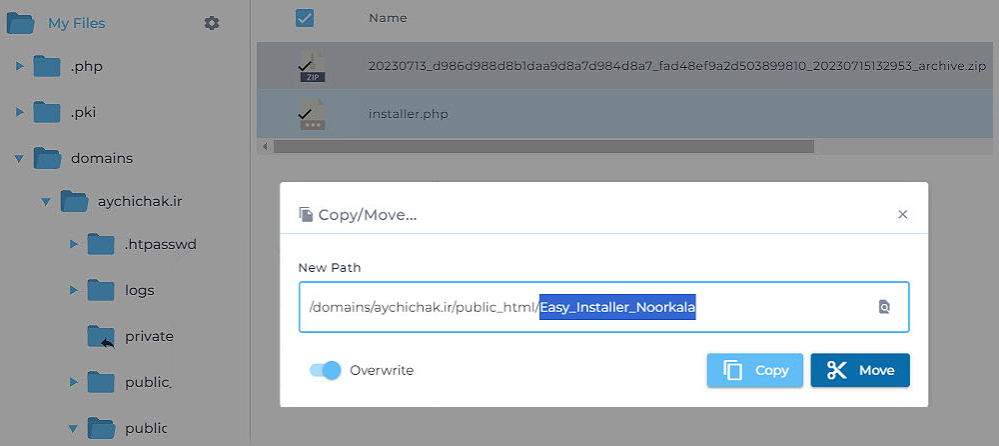
3. ساخت پایگاه داده
قبل از شروع به نصب بسته آسان، باید یک پایگاه داده به همراه نام کاربری و رمز عبور متصل به آن ایجاد کرد. برای اینکار کافیست:
- مستقیما از داشبورد هاست وارد بخش مدیریت پایگاه داده شوید یا در بخش جستجو عبارت MySql را وارد کنید.
- روی دکمه Create New Datatbase کلیک کنید.
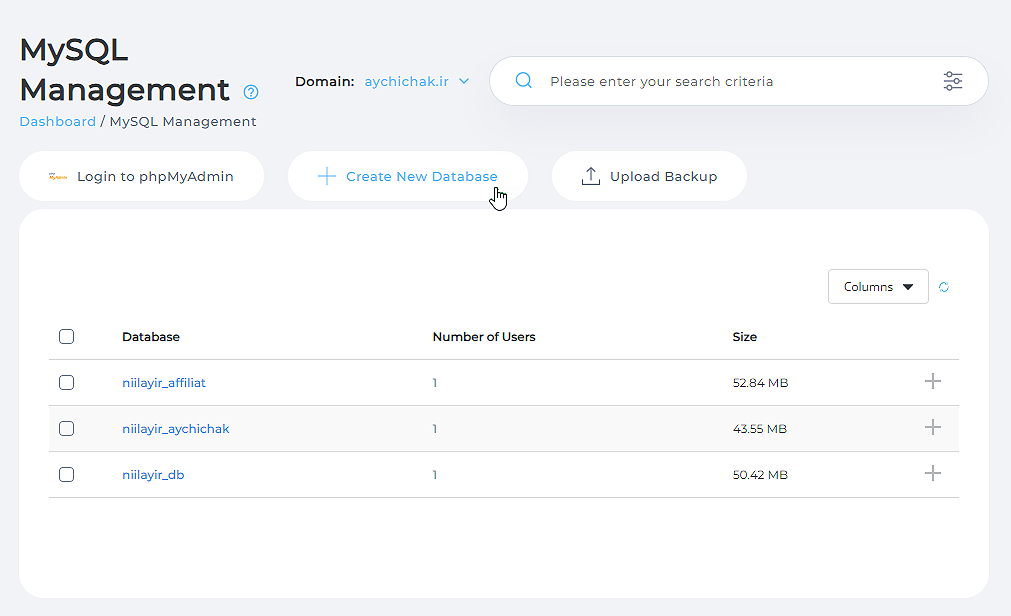
- در پنجره باز شده به ترتیب نام پایگاه داده (Database Name)، نام کاربری (User) و رمز عبور (Password) را تعیین و روی دکمه Create Database کلیک کنید. دقت کنید رمز عبور وارد شده، باید حاوی حروف بزرگ و کوچک، ترکیب اعداد و علایم باشد.
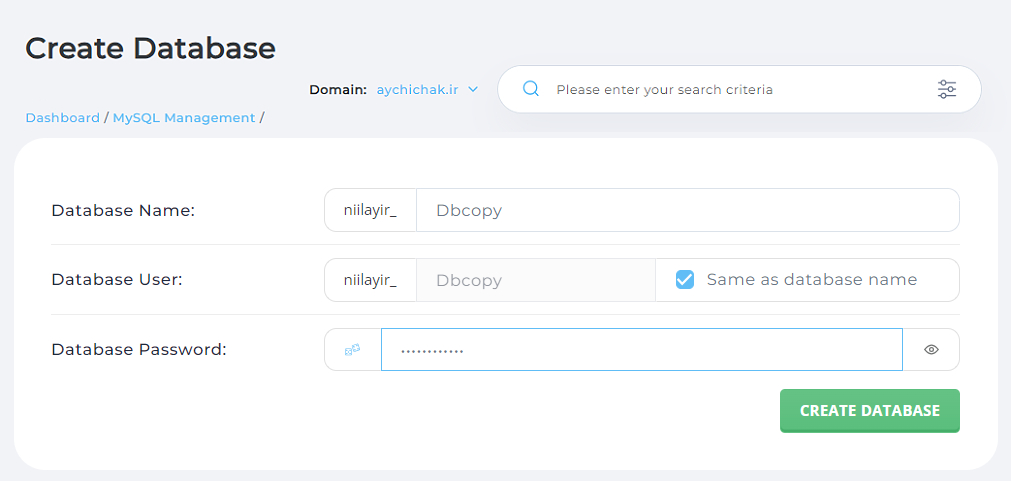
نکته: نام پایگاه داده، نام کاربری و رمز عبور را حتما کپی کنید، در مرحله بعد به آن نیاز دارید.
4. اجرای بسته نصب آسان
- در مرورگر کروم https://domin.com/installer.php را وارد کنید تا اولین مرحله بسته نصب آسان اجرا شود.
- نام دیتابیس (Database)، نام کاربری (User) و رمز عبور (Password) مرحله قبل را به ترتیب در تصویر مشخص شده، اضافه کنید و دکمه Validate را کلیک کنید.
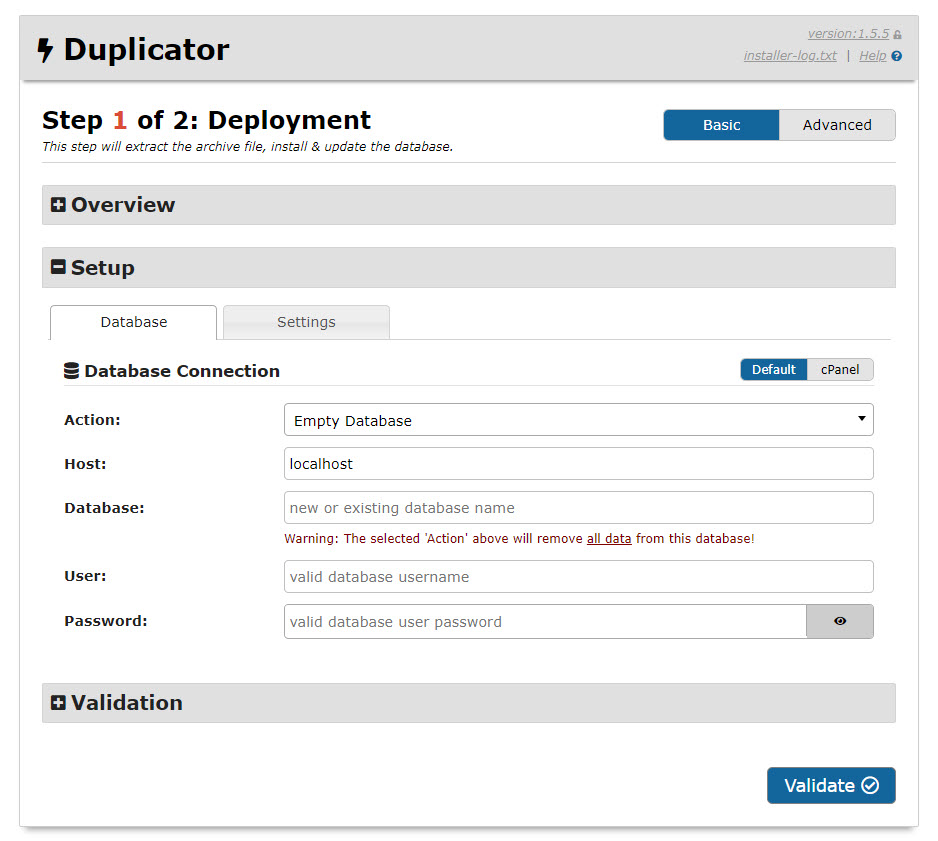
- اگر اتصال به پایگاه داده بدون مشکل برقرار شد، روی دکمه Next کلیک کنید. در این مرحله کمی منتظر بمانید تا فایل بسته نصبی از حالت فشرده خارج شده و ادامه مراحل نصب انجام شود.
- در تنظیمات نام کاربری و رمز عبور پیشخوان وردپرس را وارد کنید.
- در نهایت روی دکمه Admin Login کلیک کنید و نام کاربری و رمز عبور پیشخوان را وارد کنید و تمــام!
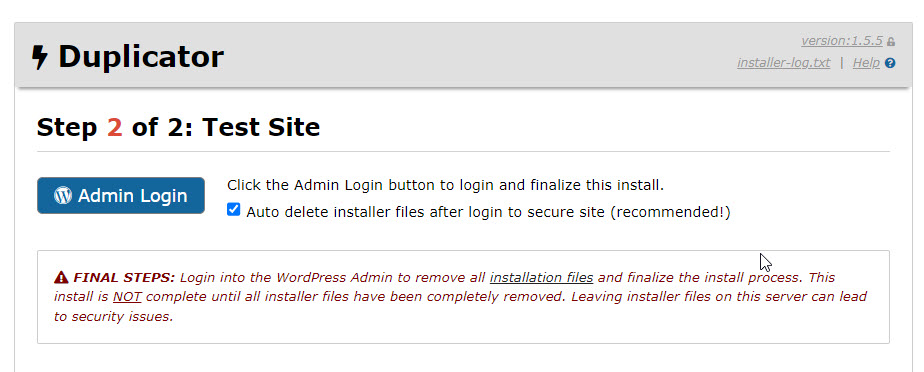
با انجام چند گام ساده خودتان میتوانید به سرعت و بدون خطا، قالب وردپرس را به روش کپی اینستالر نصب کنید. این یک خط دستور، به خصوص زمانیکه حجم فایلهای منتقل شده زیاد باشد، کاربردی است و سرعت کار شما را چندین برابر میکند. بنابراین دیگر نیازی نیست، دسترسی اطلاعات ورود به هاست را در اختیار فروشنده محصول یا هر شخص دیگری قرار دهید؛ پس مالکیت این اطلاعات تنها برای شماست.
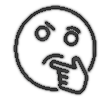 بنظر شما روش کپـی اینستــالر، بجز آپلود بسته نصب آسان، کجا کاربرد دارد و ممکن است شما را از شر چه محدودیتهایی خلاص کند؟
بنظر شما روش کپـی اینستــالر، بجز آپلود بسته نصب آسان، کجا کاربرد دارد و ممکن است شما را از شر چه محدودیتهایی خلاص کند؟









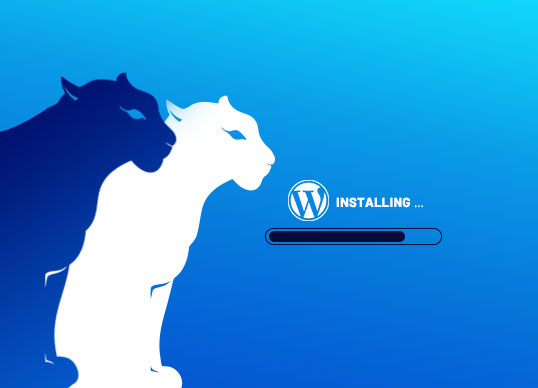


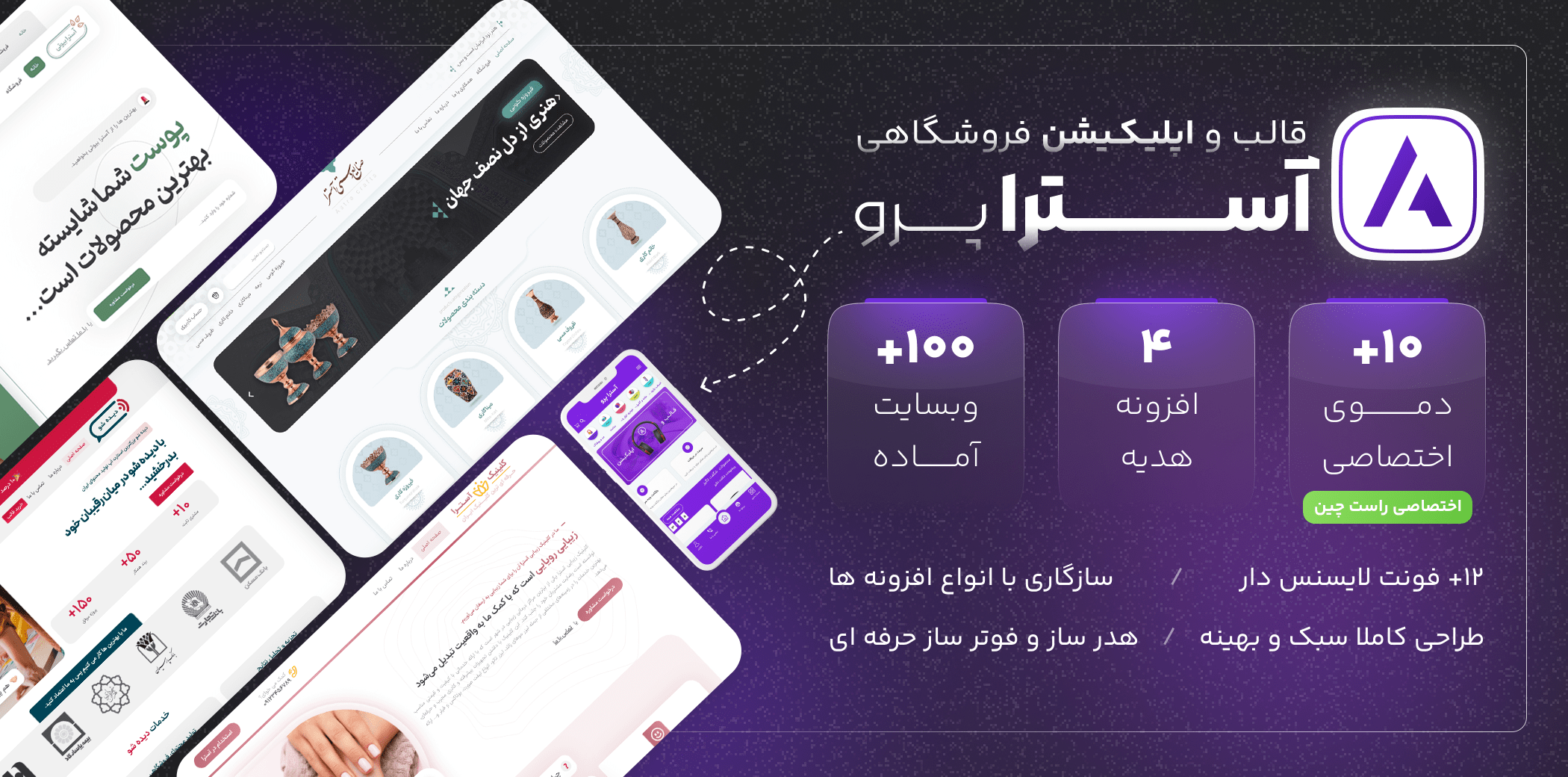








قالبی که من خریدم اصلا بخش دموها رو نداره چیکار کنم؟